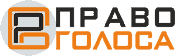Инструкция по работе с pravogolosa.net
Просмотреть все отзывы
Существует несколько способов, чтобы просмотретьопубликованные на сайте отзывы
- В главном меню, кликните пункт "Читать отзывы" и на странице "Все отзывы" выбрать в фильтрах категорию, по которой Вам хотелось бы просмотреть отзывы. Например, "Категория" - "Здоровье" - "Санатории" Где Вы можете увидеть все существующие отзывы по Санаториям.
- В главном меню, в выпадающем подменю "Читать отзывы" выбрать интересующую Вас категорию, например "Образование" для просмотра всех существующих отзывов по этой категории. Также в фильтрах, можно выбрать Регион - Город - Тип отзыва. Далее можно указать сортировку отобранных отзывов по следующим признакам:
- дате добавления
- просмотрам
- популярности отзыва
- дате официального ответа (если нет официального ответа , то в конец списка)
- отзывы с видео (если видео нет, то в конец списка)
Найти отзывы
В правом верхнем углу в поле "Поиск по отзывам" введите слово или фразу и кликните по иконке ![]() или нажмите клавишу "Enter". В список попадут все отзывы, содержащие введенное слово или фразу в тексте отзыва или в теме отзыва.
или нажмите клавишу "Enter". В список попадут все отзывы, содержащие введенное слово или фразу в тексте отзыва или в теме отзыва.
Добавить свой отзыв
Чтобы добавить свой отзыв, необходимо либо найти в системе объект отзыва, либо завести карточку объекта отзыва.
Первый основной способ.
- В главном меню, кликните пункт "Добавить отзыв" В форме добавления объекта отзыва в первую очередь начинайте вводить наименование объекта. Если объект уже существует, Вы сможете выбрать его в выпадающем списке, кликните на ссылку, и Вы перейдете на форму добавления отзыва.
- Если Ваш объект отзыва не существует, заполните в форме все обязательные поля и кликните "Далее шаг 2". После этого карточка сохраняется, и Вы перейдете в форму добавления отзыва.
Второй способ.
В любой карточке объекта отзыва, а также в любом отзыве на объект, есть кнопка в правом верхнем углу "Добавить отзыв". Кликните по этой кнопке, и вы перейдете на форму добавления отзыва.
Третий способ.
В просмотре категории отзывов, в кратком просмотре отзыва внизу есть ссылка "Добавить отзыв". Так же на странице всех отзывов по конкретному объекту есть кнопка "Добавить отзыв". По этой ссылке или кнопке вы попадаете на форму добавления отзыва по этому объекту.
Добавить объект отзыва
- В главном меню, кликните пункт "Добавить отзыв" В форме добавления объекта отзыва, заполните поле наименование. Если объект существует в базе, Вы сможете увидеть его в выпадающем списке. В таком случае добавлять новую карточку не нужно. Если такого объекта нет в базе, заполните все обязательные поля и нажмите кнопку "Далее шаг 2". После этого карточка сохраняется, и Вы перейдете в форму добавления отзыва.
- Если отзыв добавлять не требуется, закройте форму добавления отзыва, иначе заполните все поля и нажмите кнопку "Сохранить".
Добавить комментарий на любой существующий отзыв
- Откройте любой заинтересовавший Вас отзыв. Внизу страницы заполните поле "Сообщение" под заголовком "Оставить комментарий",
- Далее если вы хотите получать на ваш e-mail адрес оповещения об обновлении этой страницы, укажите свой e-mail и в поле ниже выберите "уведомлять", затем кликните по кнопке "Отправить".
- Если вы не хотите получать уведомления об обновлении этой страницы, оставьте поле e-mail пустым, выберите ниже не уведомлять, затем кликните по кнопке "Отправить".
Официальный представитель компании или организации
- Зарегистрируйтесь на сайте и подтвердите Вашу принадлежность к данной организации или частному лицу. Для автоматического подтверждения Вашей принадлежности к данной организации, в процессе регистрации, Вы должны указать e-mail с доменным именем Вашей компании (например, pr_director@your_company_name.com)
- Если у вас нет адреса с доменным именем, вы можете указать любой e-mail адрес, который опубликован на официальном сайте организации на странице контакты. Желательно указать ссылку, где опубликован адрес.
- В случае если Ваша компания не имеет своего сайта, Вы можете, для подтверждения Вашей принадлежности, отправить на адрес info@pravogolosa.net любой документ, подтверждающий Вашу принадлежность данной компании, заверенный печатью. Pravogolosa.net гарантирует, что вся информация, касающаяся подтверждения Ваших полномочий, является личной информацией и не будет передана третьим лицам.
Редактирование карточки компании или организации.
- Редактировать карточку организации можно через модератора сайта, отправив письмо на адрес info@pravogolosa.net
- Редактировать карточку организации может пользователь с правами официального представителя
Оставить официальный ответ на отзыв
Если Вы получили уведомление от pravogolosa.net, что на Вас или Вашу организацию, поступил отзыв, и Вы хотите опубликовать официальный ответ на данный отзыв, выполните следующие действия:
- Зарегистрируйтесь на сайте и подтвердите Вашу принадлежность к данной организации или частному лицу. Для автоматического подтверждения Вашей принадлежности к данной организации, в процессе регистрации, Вы должны указать e-mail с доменным именем Вашей компании (например, pr_director@your_company_name.com)
- В случае если Ваша компания не имеет доменного имени, Вы можете, для подтверждения Вашей принадлежности, отправить на адрес info@pravogolosa.net любой документ, подтверждающий Вашу принадлежность данной компании, заверенный печатью. Pravogolosa.net гарантирует, что вся информация, касающаяся подтверждения Ваших полномочий, является личной информацией и не будет передана третьим лицам.
- Войдите на сайт под Вашим пользователем и из карточки объекта отзыва по кнопке "официальный представитель "или со страницы отзыва по кнопке "Добавить официальный ответ" отправьте заявку на управление объектом отзыва.
- Дождитесь письма с подтверждением Ваших прав на управление объектом отзыва. После этого Вам станет доступно редактирование карточки объекта отзыва и добавление официального ответа.
- Перейти на страницу отзыва и по кнопке "Добавить официальный ответ" заполните форму и сохраните. В дальнейшем под этим пользователем вы сможете оставлять официальные ответы на все отзывы этого объекта.
Зарегистрироваться
- В правом верхнем углу любой страницы, кликните по кнопке "Регистрация".
- На странице "Регистрация" заполните все необходимые поля: Имя пользователя или логин, пароль, подтверждение пароля и Ваш действующий email ( действующий email необходим для завершения процесса регистрации).
- Прочитайте и примите Правила использования портала.
- Подтвердите каптчу "Я не робот".
Связаться с нами
Если Вы заметили какие-либо ошибки на сайте, несовпадения, некорректную информацию или хотите связаться с администрацией сайта по другому вопросу, кликните на ссылку Связь с нами в нижнем меню. После этого в форме обратной связи заполните все необходимые поля.
Личный кабинет пользователя
Личный кабинет пользователя доступен только для зарегистрированных пользователей.
В личном кабинете доступны следующие вкладки:
1. Профиль
В профиле пользователя отображается информация о пользователе: авторитетность голоса, записи в каталоге, отзывы, личная информация, друзья, почта на сайте. Чтобы поменять фото или аватар, кликните кнопку "Сменить фото".
2. Друзья
Если пользователь имеет друзей на портале, на этой вкладке отображается список друзей.
3. Мой кошелек
На этой вкладке можно пополнить виртуальный счет на сайте, чтобы в дальнейшем публиковать свои отзывы на главной странице или выделять их цветом. Таким образом, вы можете кратно увеличить свою аудиторию.
4. Записи в каталоге
Отображаются все объекты отзывов, добавленные пользователем.
5. Отзывы
Вкладка находится ниже основного блока, на ней отображены все отзывы добавленные пользователем. Здесь же можно управлять платными услугами, если баланс счета больше 0. Разместить свои отзывы на главной странице сайта или выделить его цветом.
6. Статус
На этой вкладке можно поменять статус. Он отображается под аватаром в профиле пользователя.
5. Отзывы
Вкладка находится ниже основного блока, на ней отображены все отзывы добавленные пользователем. Здесь же можно управлять платными услугами, если баланс счета больше 0. Разместить свои отзывы на главной странице сайта или выделить его цветом.
6. Статус
На этой вкладке можно поменять статус. Он отображается под аватаром в профиле пользователя.
7. Почта
Портал имеет систему обмена сообщениями между пользователями. Пользователи имеют возможность отправлять и получать сообщения от других зарегистрированных пользователей pravogolosa.net
Портал имеет систему обмена сообщениями между пользователями. Пользователи имеют возможность отправлять и получать сообщения от других зарегистрированных пользователей pravogolosa.net
8. Блокировка
На этой вкладке можно заблокировать некоторых пользователей, чтобы в дальнейшем не получать от них личных сообщений на сайте.
Забыли пароль?
Если Вы случайно забыли Ваш пароль или логин для доступа к pravogolosa.net, кликните на ссылку "забыли пароль?" на странице входа на сайт и следуйте инструкциям по восстановлению логина или пароля.